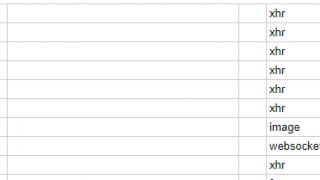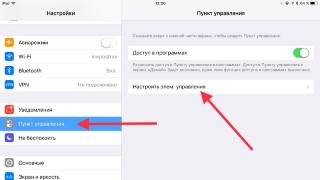Ndërsa shtypni, MS Word kalon automatikisht në një rresht të ri kur të arrijmë në fund të rreshtit aktual. Në vend të një hapësire në fund të një rreshti, shtohet një lloj ndërprerjeje teksti, e cila në disa raste është e panevojshme.
Kështu, për shembull, nëse duhet të shmangni thyerjen e çdo strukture të tërë të përbërë nga fjalë ose numra, një ndërprerje rreshti e shtuar duke përdorur një hapësirë në fund të rreshtit do të jetë qartësisht një pengesë.
Për të shmangur një thyerje të padëshiruar në strukturë, në fund të rreshtit, në vend të një hapësire të rregullt, duhet të vendosni një hapësirë që nuk prishet. Si të vendosni një hapësirë pa ndërprerje në Word do të diskutohet më poshtë.

Pasi të keni lexuar tekstin në pamjen e ekranit, me siguri e keni kuptuar tashmë se si të shtoni një hapësirë jo të thyer, por duke përdorur shembullin e kësaj pamjeje të ekranit, mund të tregoni qartë pse nevojitet fare një simbol i tillë.
Siç mund ta shihni, kombinimi i çelësave i shkruar në thonjëza është i ndarë në dy rreshta, gjë që është e padëshirueshme. Përndryshe, sigurisht që mund ta shkruani pa hapësira, kjo do të eliminojë thyerjen e rreshtit. Megjithatë, ky opsion nuk është i përshtatshëm për të gjitha rastet; për më tepër, përdorimi i një hapësire që nuk prishet është një zgjidhje shumë më efektive.
1. Për të vendosur një hapësirë pa ndërprerje midis fjalëve (simboleve, numrave), vendoseni kursorin në hapësirën e hapësirës.
Shënim: Në vend të një hapësire të rregullt duhet të shtohet një hapësirë pa ndërprerje, jo së bashku/pranë saj.
2. Shtypni tastet "Ctrl + Shift + Hapësirë (hapësirë)".
3. Do të shtohet një hapësirë që nuk prishet. Rrjedhimisht, struktura e vendosur në fund të linjës nuk do të prishet, por do të mbetet tërësisht në rreshtin e mëparshëm ose do të transferohet në rreshtin tjetër.

Nëse është e nevojshme, përsëritni të njëjtin hap për të vendosur hapësira pa thyerje në kufijtë midis të gjithë përbërësve të strukturës që dëshironi të parandaloni thyerjen.

Nëse aktivizoni modalitetin e karaktereve të fshehura, do të shihni se karakteret e zakonshme dhe të pandërprera të hapësirës janë vizualisht të ndryshëm.

Në fakt, ne mund t'i japim fund kësaj. Nga ky artikull i shkurtër, mësuat se si të krijoni një hapësirë pa ndërprerje në Word, si dhe në cilat raste mund të jetë e nevojshme. Ju urojmë suksese në mësimin dhe përdorimin e këtij programi dhe të gjitha veçorive të tij.
Edhe nëse nuk shtypni Enter. Por kjo nuk është gjithmonë e përshtatshme. Për shembull, ju keni shkruar emrin tuaj të plotë. Inicialet mund të shfaqen në fund të një rreshti dhe mbiemri në fillim të një rreshti tjetër. Në këtë mënyrë informacioni perceptohet më keq. Po, dhe duket e shëmtuar. Për të shmangur zgjedhjen e një vendi për secilën fjalë, kuptoni se si të krijoni një hapësirë pa ndërprerje në Word. Me të, fraza nuk do të ndahet kur të transferohet.
Karakteret speciale ju ndihmojnë të formatoni saktë tekstin në një faqe.
Shkurtorja e tastierës dhe korrigjimi automatik
Ky element do të shfaqet nëse shtypni Shift + Ctrl + Space bar në të njëjtën kohë. Ju mund të caktoni butona të tjerë si ky:
- Shkoni te menyja Fut - Simbol - Tjetër.
- Skeda "Karakteret speciale".
- Kërkoni artikullin "Hapësirë pa ndërprerje".
- Klikoni në "Shkurtoren e tastierës..."
- Vendosni parametrat që janë të përshtatshëm për ju.

Nëse nuk doni të arrini çdo herë në vende të ndryshme në tastierë ose të mbani mend se për çfarë është përgjegjës ky ose ai buton në Word, konfiguroni cilësimet e zëvendësimit.
- Zgjidhni dhe kopjoni elementin e dëshiruar të formatimit.
- Hapni të njëjtën skedë "Karakteret e veçanta".
- Klikoni në "AutoCorrect"
- Në fushën Replace, shkruani atë që dëshironi të shndërroni në një hapësirë pa ndërprerje ndërsa shkruani. Kjo mund të jetë tre vija em, dy nënvizime ose një fjalë kodi që nuk përdoret kur shkruani në Word. Vendosni parametrat që dëshironi.
- Në fushën "On" ju duhet të vendosni hapësirën e kopjuar më parë pa ndërprerje. Përpara se ta bëni këtë, kontrolloni kutinë e kontrollit "Tekst i thjeshtë".
- Kliko Shto.

Si të futni një hapësirë pa ndërprerje në Word varet nga ju. Ju mund të zgjidhni metodën më të përshtatshme. Është shumë e lehtë për t'u vendosur.
Hapësirë e veçantë
Nëse nuk duhet vetëm të ndaloni ndarjen e një fraze, por edhe të rregulloni distancën midis shkronjave, përdorni një element të veçantë Word - Hapësirë e ngushtë pa ndërprerje. Me të, fjalët do të jenë afër njëra-tjetrës, edhe nëse vendosni shtrirjen e gjerësisë.
Për ta vendosur atë në një dokument, duhet të bëni sa më poshtë:
- Hapni menunë e simboleve.
- Nga lista rënëse Set, zgjidhni shenjat e pikësimit.
- Gjeni Narrow pa pushim. Emri i objektit të zgjedhur ndodhet mbi butonin AutoCorrect.
- Mund ta personalizoni shkurtoren e tastierës ose ta ngjisni drejtpërdrejt.

Ky funksion mund të përdoret për të treguar datat - numrat "2016" nuk largohen nga fjala "vit".
Si mund të shoh ku janë simbolet e fshehura?
Elementet e formatimit nuk mund të shihen. Ato përdoren për paraqitje dhe nuk duhet të shfaqen në mënyrën normale të punës me dokumentin. Por për të gjetur simbolin e hapësirës pa ndërprerje, nuk keni nevojë të rishkruani të gjithë tekstin. Mund të rregulloni dukshmërinë e karaktereve të fshehura.
- Në krye të dritares, zgjidhni Meny (e quajtur Home në Word 2013).
- Gjeni ikonën Show All Characters në panelin Paragraf. Duket si shkronja "P" me një njollë të zezë sipër. I njëjti funksion mund të aktivizohet duke shtypur njëkohësisht Ctrl+Shift+* (yll).

Përshëndetje, të dashur lexues të faqes së blogut. Nëse keni zbritur në këtë faqe, do të thotë që shpesh punoni me dokumente dhe, veçanërisht, hasni ndonjë detyrë në Microsoft Word. Në këtë artikull, le të shohim disa detyra jo aq komplekse të formatimit të faqeve - si të krijoni një ndërprerje të faqes në Word, çfarë është një hapësirë pa ndërprerje dhe si të hiqni një ndërprerje të detyruar të faqes.
Kur shkruani dokumente, programi Word automatikisht fut një ndarje të faqes bazuar në parametrat e specifikuar të gjerësisë së marzhit të printimit. Sapo kaloni përtej këtyre parametrave, Word fut një karakter të veçantë të ndërprerjes së faqes. Por shumë shpesh, për formatimin normal dhe për t'i dhënë dokumentit një pamje të lexueshme, është e nevojshme të futni manualisht një ndërprerje pikërisht në vendin ku justifikohet logjikisht.
Nuk ka asgjë të komplikuar për këtë operacion dhe në të gjitha versionet bëhet pothuajse në të njëjtën mënyrë. Vendosni kursorin në vendin pas së cilës duhet të filloni një faqe të re (futni një pushim të detyruar). Unë jam duke përdorur versionin 2013 të Microsoft Word, por për analogji ju mund ta bëni këtë në çdo version të mëparshëm dhe të mëvonshëm.
- Vendoseni kursorin në vendin ku dëshironi të detyroni faqen të prishet.
- Në skedat (ose menynë nëse përdorni versione të mëparshme) klikoni në skedën "INSERT".
- Klikoni te FAQET nëse keni një ekran të ngushtë dhe kjo zonë menyje është e palosur për shfaqje më të mirë.
- Zgjidhni Ndërprerjen e Faqes.
Vendndodhja ku ishte kursori tani do të jetë fillimi i faqes tjetër.
Nëse i keni kushtuar vëmendje figurës më poshtë ose keni lexuar shënimin gjatë futjes, mund të keni vënë re një shkurtore të tastierës për këtë operacion. Nëse e përdorni shpesh pushimin, ju rekomandoj ta mbani mend dhe ta përdorni për të shkruar më shpejt. E keni vendosur kursorin në vendin e duhur ose gjatë shtypjes thjesht keni shtypur Ctrl+Enter dhe keni një boshllëk.
Futja e një ndërprerjeje midis paragrafëve
Përveç futjes së një ndërprerjeje, mund të përdorni funksionin për të parandaluar futjen e një ndërprerjeje faqeje për një paragraf specifik. Ky opsion i thotë Word-it të mos i mbështjellë rreshtat e një paragrafi të caktuar në një faqe tjetër kur redakton një dokument. Programi do ta zhvendosë të gjithë paragrafin në faqen tjetër dhe jo vetëm një ose më shumë rreshta.
Për të parandaluar futjen e një ndërprerjeje paragrafi:
- Zgjidhni paragrafin e kërkuar ose thjesht vendosni kursorin brenda këtij paragrafi.
- Shkoni te skeda "PLANI PARAQITJA".
- Klikoni në lidhjen "Opsionet e Paragrafit".

Do të hapë parametrat e këtij paragrafi të zgjedhur. Shkoni te skeda "Pozicioni i faqes" dhe kontrolloni kutinë e kontrollit "Mos e thyej paragrafin". Klikoni OK.

Kontrolloni kutinë "Mos e thyej paragrafin"
Në të njëjtën mënyrë, ju mund të parandaloni që programi të ndajë disa paragrafë që pasojnë njëri-tjetrin. Në këtë rast, programi, ashtu si me një paragraf, do ta transferojë të gjithë grupin në faqen tjetër. Për të vendosur këtë pronë:
- Zgjidhni paragrafët e nevojshëm ose nëse keni nevojë të lidhni një paragraf me tjetrin, thjesht zgjidhni një.
- Shkoni te skeda PAGE LAYOUT
- Klikoni në lidhjen Opsionet e Paragrafit

Në skedën "Pozicioni i faqes", kontrolloni opsionin "Keep with the next" dhe OK.

Si të hiqni një pushim të detyruar
Ju lutemi vini re se fshirja është e mundur vetëm me "Pushim të detyruar", d.m.th. ai që është instaluar nga ju ose një përdorues tjetër i dokumentit.
Për të hequr një ndarje të detyruar:
- Në skedën "HOME", klikoni në "Shfaq të gjitha shenjat".
- Programi do të shfaqë të gjitha simbolet e fshehura dhe të shërbimit.
- Zgjidhni kutinë e zgjedhjes "Ndarja e faqes" dhe hiqeni atë.

Hapësira pa ndërprerje ju lejon të shmangni një situatë ku ka dy fjalë në tekst që, kur arrijnë në fund të faqes, thyhen rresht pas rreshti. Një hapësirë pa ndërprerje i thotë programit të mos mbështjellë njërën nga fjalët, por t'i zhvendosë të dyja fjalët në rreshtin tjetër.
Së pari, aktivizoni shfaqjen e të gjithë karaktereve (përpiquni të mësoheni të shkruani në këtë mënyrë në të ardhmen, kjo do ta thjeshtojë shumë procesin). Për të shtuar një hapësirë pa ndërprerje, ndërsa shkruani, në vend që thjesht të shtypni shiritin e hapësirës, shtypni kombinimin e tastit Ctrl+Shift+Space. Nëse shikoni imazhin më poshtë, do të shihni se një hapësirë normale përfaqësohet nga një pikë e thjeshtë dhe një hapësirë që nuk thyhet përfaqësohet nga një rreth. Në të njëjtin imazh në paragrafin e parë, vendosa një hapësirë të rregullt midis fjalëve "vendos" dhe "tuaj" dhe programi e zhvendosi fjalën e dytë në rreshtin tjetër. Në paragrafin e dytë, midis të njëjtave dy fjalë, vendosa një hapësirë pa ndërprerje dhe të dyja fjalët u zhvendosën në rreshtin tjetër.

Dallimi midis një hapësire të thjeshtë dhe një hapësire që nuk thyhet
Në Word ose në ndonjë aplikacion tjetër të zyrës. Ky element, edhe pse jo aq shpesh, përdoret ende në të njëjtin procesor teksti nga Microsoft. Kjo është ajo për të cilën do të flasim në të ardhmen.
Metodat
Hapësira pa ndërprerje në Word dhe jo vetëm mund të vendoset në mënyrat e mëposhtme:
- Përdorimi i një kombinimi të veçantë çelësash.
- Përdorimi i kodit special ASCII.
- Duke përdorur menunë e programit.
- Përdorimi i kujtesës së fragmenteve.
Vetë ky simbol nuk është i dukshëm në modalitetin normal të telefonimit. Mund të vërehet vetëm në modalitetin e shfaqjes së karaktereve jo të printueshme, i cili aktivizohet nga butoni përkatës në shiritin e veglave.
Kombinimi i tastierës
Kjo është mënyra më e lehtë për të shtypur një hapësirë pa ndërprerje në Word. Në këtë rast, shkurtorja e tastierës ju lejon të shtypni lehtë dhe shpejt këtë karakter. Rendi i telefonimit në këtë rast është si më poshtë:
- Vendosni kursorin e hyrjes në vendin ku është shtypur karakteri i dhënë.
- Mbani të shtypur tastet e funksionit Ctrl dhe Shift në të njëjtën kohë dhe, pa i lëshuar ato, shtypni shiritin e hapësirës.
- Pas kësaj, ne lëshojmë të gjithë çelësat në të njëjtën kohë dhe marrim një hapësirë jo të thyer në tekst.
Ne përdorim kodet ASCII
Çdo karakter mund të futet duke përdorur një kod të veçantë ASCII në fushën e hyrjes së një procesori teksti të Microsoft. Gap nuk bën përjashtim në këtë drejtim. Algoritmi i hyrjes në këtë rast është si më poshtë:
- Ne vendosim treguesin e hyrjes në vendin e kërkuar duke përdorur çelësat e manipuluesit ose kursorit.
- Ne kalojmë në gjuhën e futjes së tekstit në anglisht duke përdorur të njëjtin manipulues në shiritin e gjuhës.
- Mbani të shtypur tastin e funksionit Alt në anën e majtë të tastierës.
- Ne shtypim në mënyrë sekuenciale kombinimin e tastit 2-4-8 (ky është kodi ASCII i këtij karakteri).
Pasi të jenë kryer manipulimet, duhet të shfaqet ky simbol i veçantë.

Duke përdorur menunë
Ju gjithashtu mund të shtoni një hapësirë pa ndërprerje në Word duke përdorur menunë. Për ta bërë këtë, vendosni kursorin e hyrjes në vendin e shtypjes. Në meny, shkoni te skeda "Insert" për "Office 2007" dhe versionet e mëvonshme të këtij produkti softuer ose zgjidhni artikullin e menysë "Insert" për "Office 2003" dhe versionet e mëvonshme të këtij softueri. Pastaj gjejmë artikullin "Symbol" dhe klikojmë mbi të me butonin e majtë të miut. Në Office 2007 dhe versionet e mëvonshme të këtij softueri, opsioni Symbol zakonisht gjendet në skajin e djathtë të ekranit. Në menynë që hapet, gjeni hapësirën që nuk prishet, zgjidhni atë dhe shtypni butonin "Fut". Të gjitha këto manipulime kryhen duke përdorur miun ose butonat e lundrimit të kursorit dhe skedës, të cilët ju lejojnë të kaloni midis elementeve të ndryshëm të ndërfaqes së përdoruesit.
Situata në paketën Microsoft Office 2013
Situata më e vështirë se si të vendosni një hapësirë pa ndërprerje në Word është në versionet më të fundit të këtij softueri - Office 2013. Kombinimi i zakonshëm i tasteve i specifikuar më parë nuk funksionon në të si parazgjedhje. Prandaj, kur e nisni këtë softuer për herë të parë, rekomandohet të ndryshoni cilësimet e tij bazë. Për ta bërë këtë, shkoni te menyja ose skeda "Fut" dhe gjeni artikullin "Simbol" në të. Në fushën "Kodi i karakterit", vendosni kombinimin 202F (ky është kodi heksadecimal i këtij karakteri). Pas kësaj, sistemi automatikisht do të gjejë një hapësirë që nuk prishet. Më pas klikoni në butonin "Shkurtoret e tastierës" dhe më pas në dritaren që hapet, vendosni kombinimin e tastit me të cilin jemi njohur për këtë karakter. Ne i ruajmë ndryshimet e bëra duke përdorur butonin "Cakto". Në të ardhmen, kur futni tekst, nëse duhet të shkruani këtë karakter, thjesht duhet të shtypni njëkohësisht kombinimin e zakonshëm të dy çelësave të funksionit dhe një shirit hapësire - dhe kjo është ajo.
Një mënyrë tjetër universale
Një mënyrë tjetër për të hyrë në një hapësirë që nuk prishet është përdorimi i një hapësire që nuk prishet. Në këtë rast, procedura është si më poshtë:
- Këtë simbol e gjejmë kudo dhe e zgjedhim duke përdorur miun. Për shembull, në internet në çdo faqe interneti.
- Ne përdorim kombinimin e tastit Ctrl + C për të shtuar karakterin e hapësirës pa ndërprerje në kujtesën e fragmenteve.
- Më pas, shkoni te aplikacioni në të cilin duhet të futni këtë karakter dhe vendosni kursorin në vendin e hyrjes.
- Pastaj shtypni kombinimin Ctrl + V. Pas kësaj, simboli i kopjuar duhet të futet në dokumentin tonë.

Sido që të jetë, mënyra më e lehtë për të futur një hapësirë pa ndërprerje në Word është përdorimi i një kombinimi të veçantë çelësash. Kjo është ajo që rekomandohet të përdoret në praktikë.
Hapësirë që nuk thyhet
Hapësirë- ndarje e shkronjave që shënon kufijtë e fjalëve në shumë sisteme shkrimi. Hapësira funksionalisht i përket shenjave të pikësimit.
Shiriti i hapësirës është një shpikje relativisht e vonë. Nuk ishte në shkrimet fenikase apo origjinale hebraike dhe aramaike. Është përdorur vetëm në shkrimin grek për disa më shumë se një mijë vjet. Nganjëherë gjendej në latinisht në kohët e lashta, por u zhduk në mesjetë dhe gjithashtu u kthye rreth një mijë vjet më parë. Gjithashtu mungon në monumentet më të lashta sllave (si në alfabetin glagolitik ashtu edhe në atë cirilik); Është përdorur rregullisht dhe në kuptimin aktual në alfabetin cirilik vetëm që nga shekulli i 17-të. Praktikisht nuk u përdor në shkrimin arab deri në shekullin e 20-të. Në gjuhën moderne kineze dhe japoneze, hapësira gjithashtu mund të mos përdoret.
Për të treguar fjalën ndarje në shkrim që nuk përdor ose përdor rrallë hapësira, janë përdorur dhe përdoren teknika të ndryshme, për shembull:
- forma të veçanta të shkronjave për fillimin dhe (ose) fundin e një fjale;
- përdorimi i diakritikëve të vendosur në shkronjën e parë dhe (ose) të fundit të fjalëve, ose shtimi i shkronjave të veçanta të pashqiptueshme në fillim (fund) të një fjale;
- ndarja e fjalëve në vend të hapësirave me karaktere të tjera (më shpesh një pikë ose dy pika, ndonjëherë një shirit vertikal, etj.);
- një skicë e vazhdueshme e karaktereve të përfshira në një fjalë, ose një përcaktim grafik i personazheve që i përkasin një fjale (për shembull, me një rresht).
Në shkrimet e lashta, hapësirat (ose një metodë tjetër e ndarjes) mund të ndanin jo fjalë individuale, por njësi më të mëdha teksti (fraza) ose më të vogla (rrokje). Shkrimi i kombinuar dhe i veçantë i kombinimeve të fjalëve me vlerë të plotë me elementë shërbimi (parafjalë, grimca, etj.) është një nga më të vështirat për studentët dhe një pjesë e paqëndrueshme e drejtshkrimit të shumë gjuhëve, përfshirë rusishten.
Rregullat për vendosjen e një hapësire pranë shenjave të pikësimit
1. Në numrin rusisht ka një hapësirë është vënë:
- pas presje, pikë (përfshirë ato që tregojnë shkurtesat dhe inicialet), pikëpresje, dy pika, pikëpyetje ose pikëçuditje, elipsë (përveç elipsave që fillojnë një fjali);
- përpara një elipsë në fillim të një fjalie;
- nga jashtë kllapa dhe thonjëza;
- në të dyja anët dash, me përjashtim të vizës midis simboleve dixhitale të numrave të plotë jo negativë (sipas rregullave tipografike, rreth vizës vendosen hapësira jo të zakonshme, por ato të shkurtuara (dypikëshe), por për shkak të kufizimeve të shtypjes kompjuterike. , shpesh vendosen hapësira të plota: të pathyera në të majtë dhe të rregullta në të djathtë).
2. Megjithatë, hendeku nuk vendoset:
- përpara presje, pikë, pikëpresje, dy pika, pikëçuditëse, elipsë (me përjashtim të elipsës në fillim të fjalisë);
- pas një elipsë në fillim të një fjalie;
- nga brenda kllapa dhe thonjëza;
- në të dyja anët vizë ndarëse (përveç të njëanshme viza, domethënë raste si "një dhe dykatëshe") dhe një apostrof.
3. Në rastin e zbatimit të njëkohshëm të pikave 1 dhe 2 (për shembull, nëse periudha vjen përpara kllapave mbyllëse ose para presjes), një hapësirë nuk vendoset.
Disa manuale shkrimi theksojnë gjithashtu se nuk duhet të ketë hapësirë nëse një vizë vjen pas një pikë ose presje, por me shumicën e shkronjave moderne kjo këshillë është mjaft e dëmshme.
Aplikimi në tipografinë e vendeve të tjera
Në tipografinë amerikane (ndryshe nga ajo britanike dhe australiane), nuk ka hapësirë para ose pas vizës em. ( "Kjo tregon një thyerje të papritur të mendimit - një deklaratë kllapa si kjo - ose një diapazon të hapur.")
Në tipografinë franceze, një hapësirë ¼ M vendoset pas thonjëzës hapëse dhe përpara thonjëzës së mbylljes. ( “ Son explication n’est qu’un mensonge ”, s’indigna le député.)
Hapësirë që nuk thyhet
Hapësirë që nuk thyhet- një element i kodimit të tekstit kompjuterik që shfaqet brenda një rreshti si një hapësirë e rregullt, por nuk lejon që programet e shfaqjes dhe printimit të thyejnë vijën në këtë pikë. Përdoret për të automatizuar paraqitjen, rregullat e së cilës kërkojnë shmangien e ndërprerjeve të rreshtave në raste të caktuara (kryesisht për lexueshmëri).
Aplikim në tipografinë kompjuterike
Hapësira të tjera në Unicode
| Emri në Unicode | Kodi Unicode (heksadecimal) | Kodi Unicode (dhjetor) | Duket si | Kodi mnemonik në | Shpjegimet |
|---|---|---|---|---|---|
| EN QUAD | 2000 | 8192 | « » | ||
| EM QUAD | 2001 | 8193 | « » | ||
| EN HAPËSIRË | 2002 | 8194 | « » | ka gjerësinë e shkronjës së madhe "N" | |
| EM SPACE | 2003 | 8195 | « » | ka gjerësinë e shkronjës së madhe "M" | |
| HAPËSIRË TRE-PER-EM | 2004 | 8196 | « » | më afër një hapësire të rregullt, tre herë më e vogël se EM-SPACE | |
| HAPËSIRË KATËR PËR-EM | 2005 | 8197 | « » | katër herë më i vogël se EM-SPACE | |
| HAPËSIRË GJASHTË PËR-EM | 2006 | 8198 | « » | gjashtë herë më i vogël se EM-SPACE | |
| HAPËSIRËN E FIGURËS | 2007 | 8199 | « » | ka të njëjtën gjerësi si një figurë dhe është menduar për shtypjen e tabelave. E pathyeshme. | |
| HAPËSIRA E PIKSIMIT | 2008 | 8200 | « » | gjerësia është e barabartë me gjerësinë e pikës | |
| HAPËSIRË E HOLLE | 2009 | 8201 | « » | një hapësirë e hollë afërsisht e barabartë me HAPËSIRËN GJASHTË PËR-EM | |
| HAPËSIRA E FLOKËVE | 200 A | 8202 | « » | hapësira më e hollë, korrespondon me hapësirën më të hollë në kutinë e kompozitorit | |
| HAPËSIRË ME GJERËSI ZERO | 200 B | 8203 | «» | tregon vendet ku mund të thyeni një vijë pa shtuar vizë; gjerësia e tij është zero. Përdoret në gjuhët që nuk kanë hapësira. Kur teksti është i justifikuar, ai mund të zgjerohet si çdo hapësirë tjetër. | |
| HAPËSIRË E NGURTË PA NDËRPRIM | 202F | 8239 | « » | i ngushtë i pathyeshëm hapësirë | |
| HAPËSIRË MATEMATIKE E MESME | 205F | 8237 | «» | hapësirë e ngushtë e përdorur në formulat matematikore | |
| FJALËS BASHKËZUES | 2060 | 8288 | «» | e ngjashme me HAPËSIRËN E GJERËSISË ZERO, por i pathyeshëm | |
| HAPËSIRË IDEOGRAFIKE | 3000 | 12288 | « » | përdoret në gjuhët lindore, e barabartë me gjerësinë e një hieroglifi. Shih C.J.K. |
Hapësirë kur shkruani
Në radhitje tipografike, hapësirat ndërmjet fjalëve nuk kishin një gjerësi të caktuar. Për botimet e librave, tradicionalisht zbatohen rregullat e mëposhtme.
Shënime
Letërsia
- O. A. Dobiash-Rozhdestvenskaya, Historia e shkrimit në mesjetë, M.: Libër, 1987. (Libër rreth paleografisë latine.)
- I. Friedrich, Historia e shkrimit, M.: Nauka, 1979.
- I. V. Yagich, Letër glagolitike// Enciklopedia e Filologjisë Sllave, vëll. 3, Shën Petersburg, 1911, faqe 51-262 dhe 36 fletë fotografish. [Ekzistojnë të paktën dy ribotime moderne.]
- B. A. van Groningen, Paleografia greke, Leyden: Uitgeversmaatschappij N. V. i A. W. Sijthoff, 1955.
Lidhjet
- Rostislav Chebykin. Hapësira jo e prishur: si të përdoret dhe si të mos përdoret